
この記事は約 4 分で読めます。
MT4のダウロード方法
①XMの場合
XMの公式サイトにアクセスします。
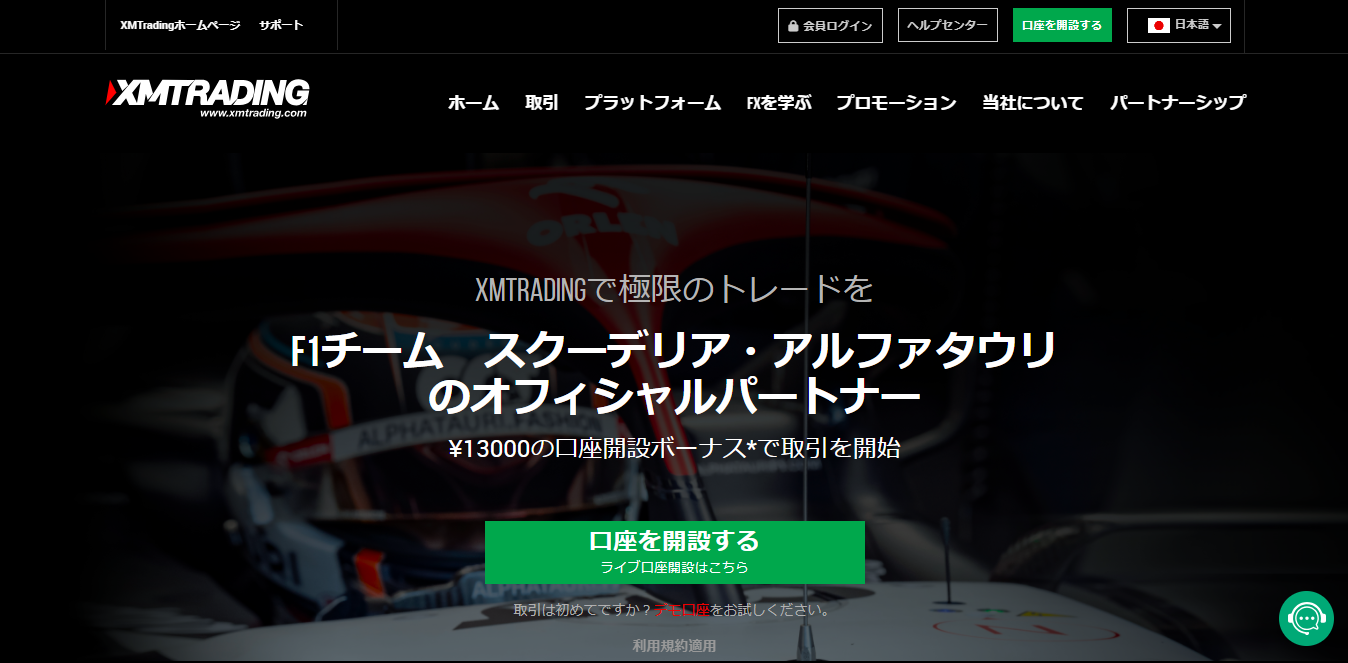
画面上部の「プラットフォーム」をクリックし、「PC対応MT4」を選択します。
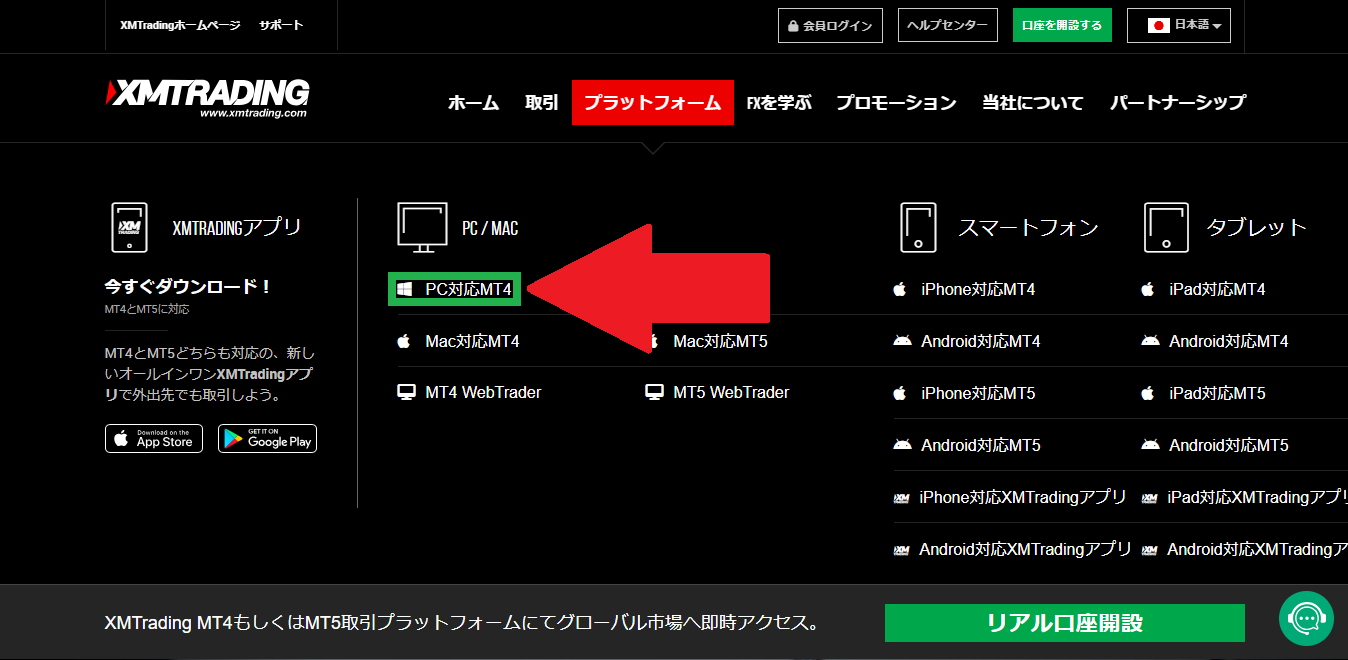
ダウンロードページが表示されます。画面下の「ダウンロード」をクリックします。
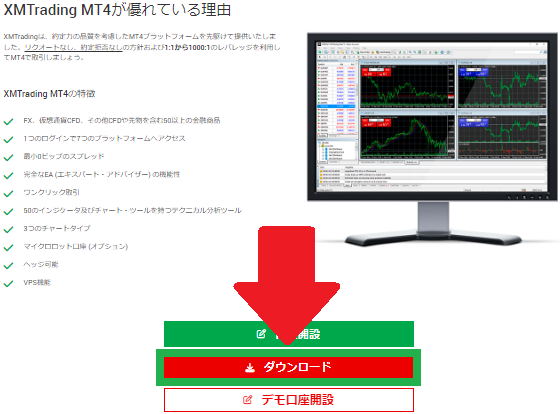
ダウンロードが完了すると、画面左下に「xmtrading4setup.exe」が表示されます。こちらをクリックします。
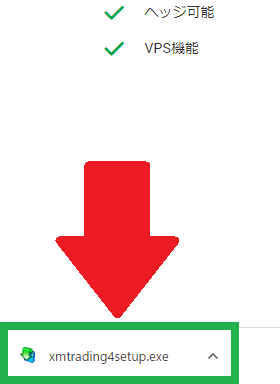
MT4のセットアップ画面が表示されます。「次へ(N)」をクリックします。
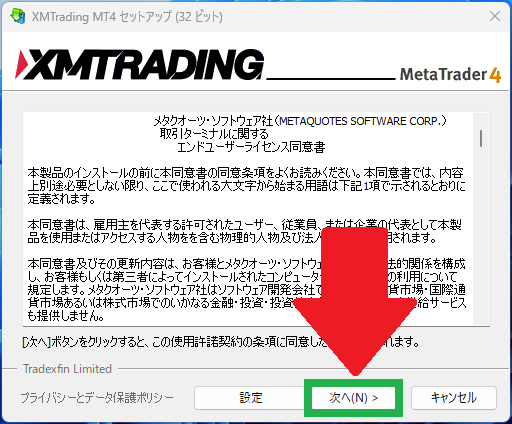
ダウンロードが開始します。数十秒ほどで完了します。
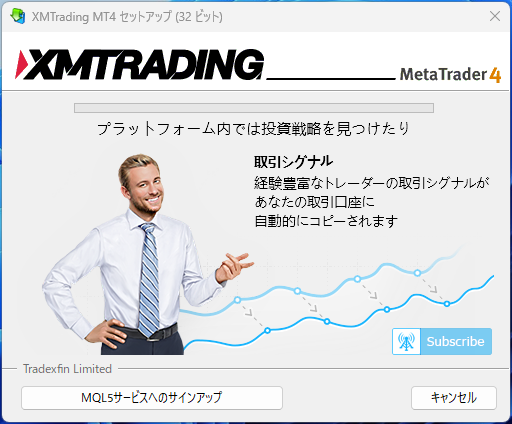
ダウンロード完了です。「完了」をクリックします。
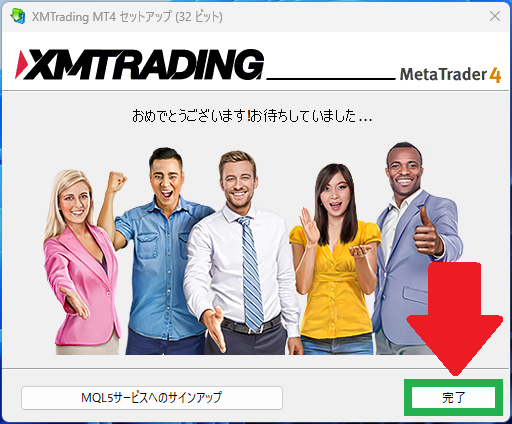
ダウンロード完了と同時にこちらのサイトが表示されます。使用しませんので「×ボタン」で閉じます。
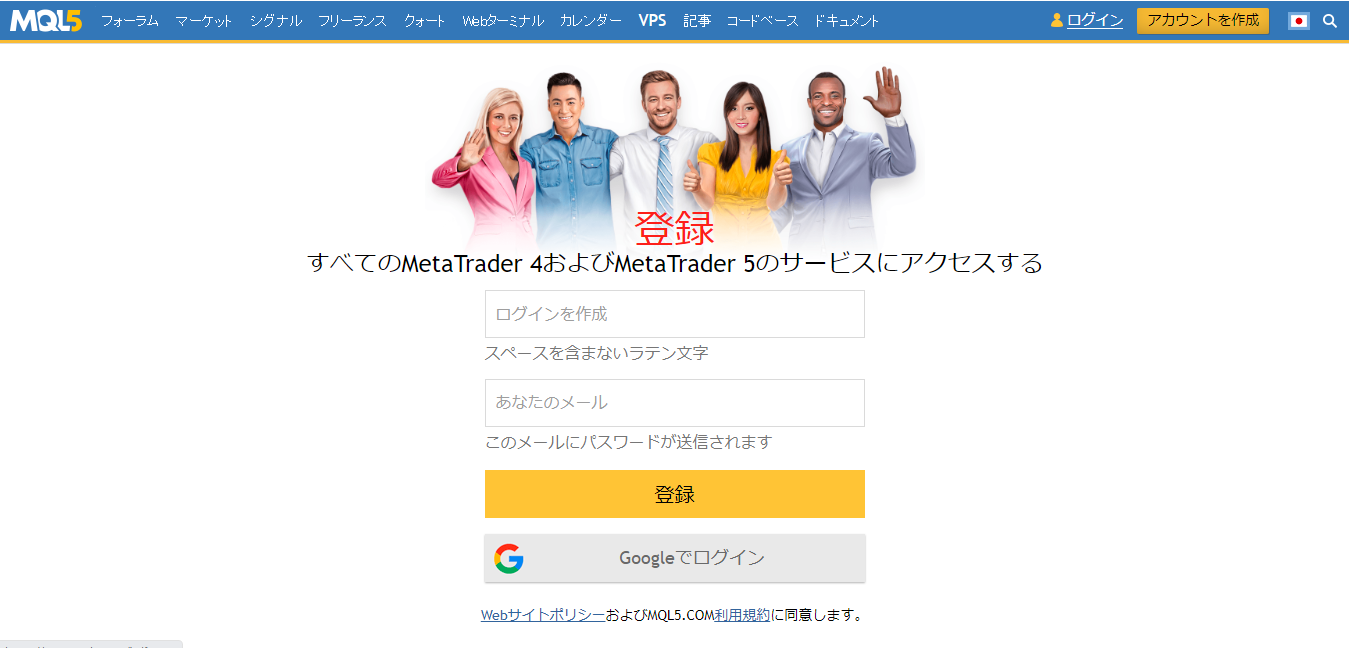
MT4が起動します。ご自身の口座の「取引サーバー」を選択し、「次へ(N)」をクリックします。
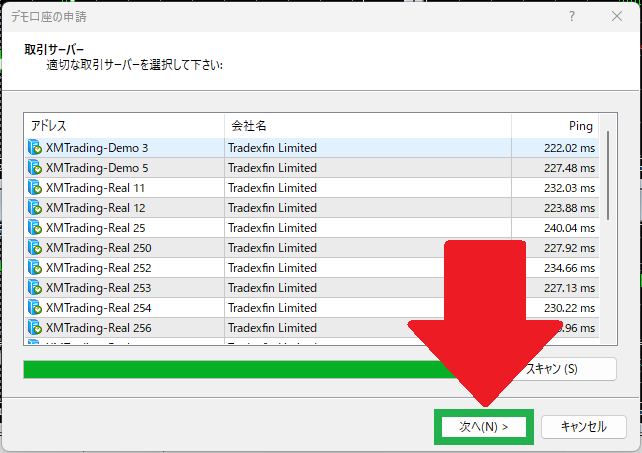
※取引サーバーが分からない場合※
口座開設した際に送られてくるメール「XMTradingへようこそ - お口座の詳細」で確認できます。
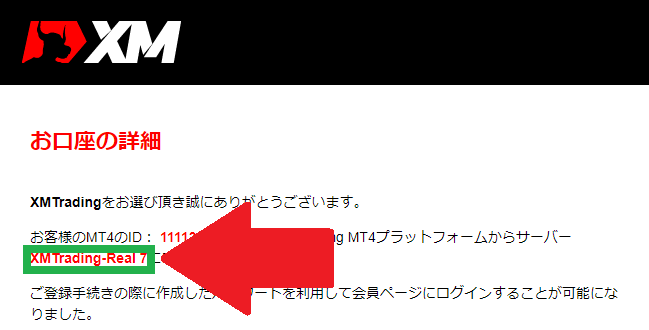
ログイン画面が表示されます。「既存のアカウント」を選択し、「ログイン(口座番号)」と「パスワード」を入力します。最後に「完了」をクリックします。
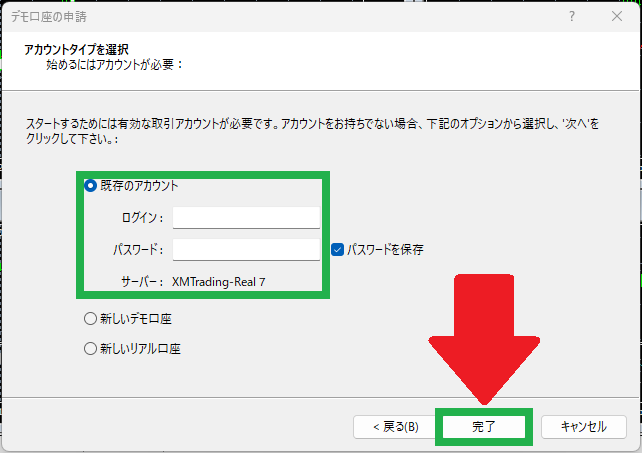
MT4にログインします。
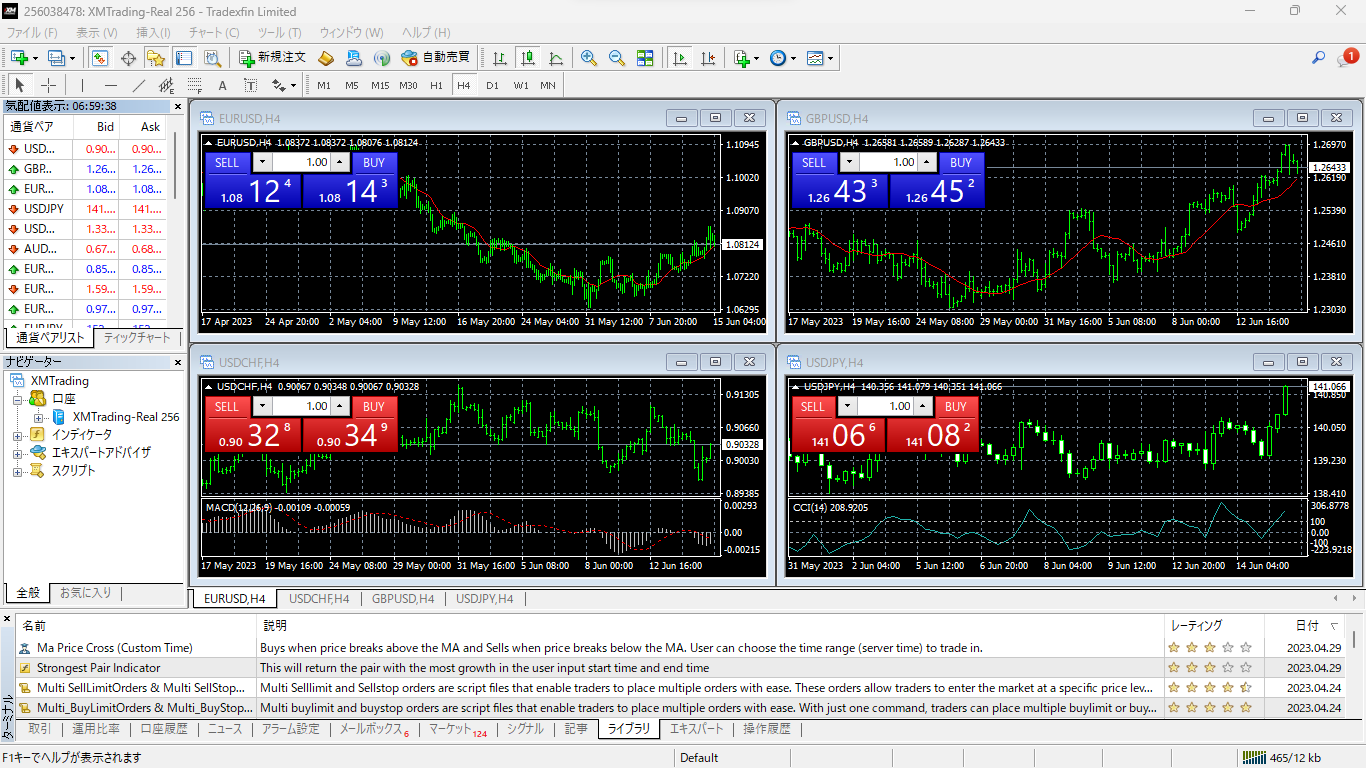
②Exnessの場合
Exnessの公式サイトにアクセスします。
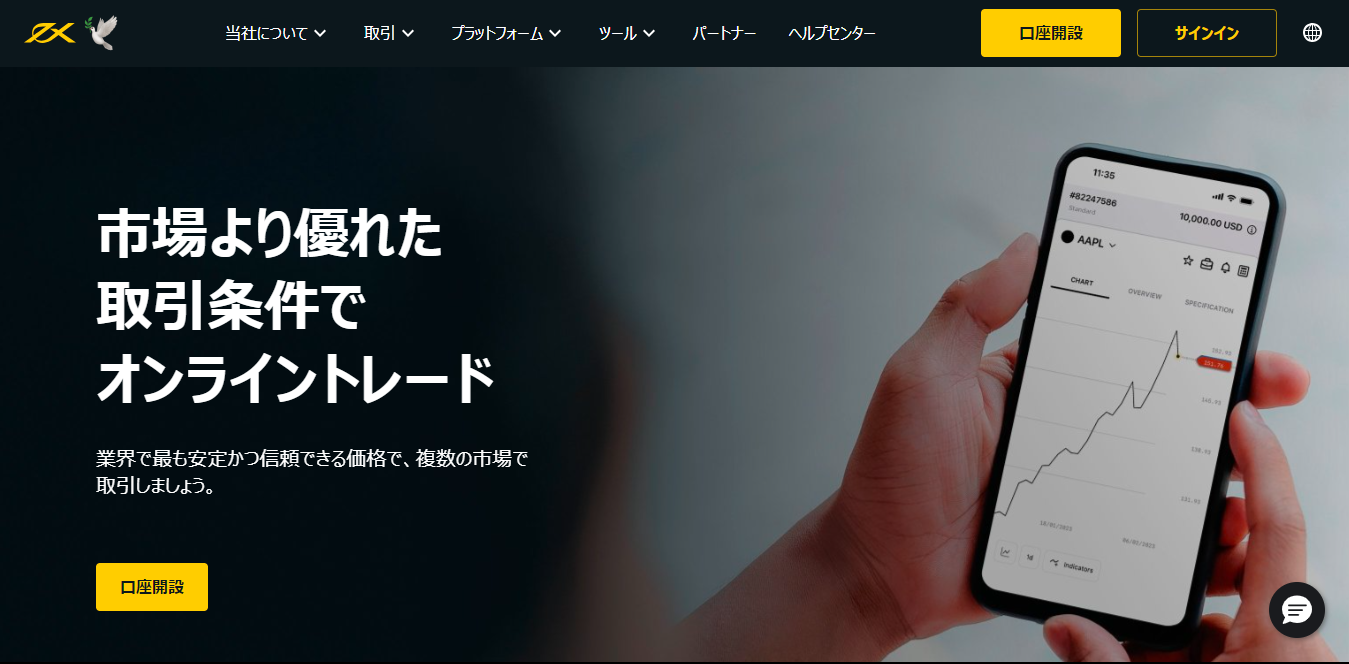
画面上部の「プラットフォーム」をクリックし、「MT4」を選択します。
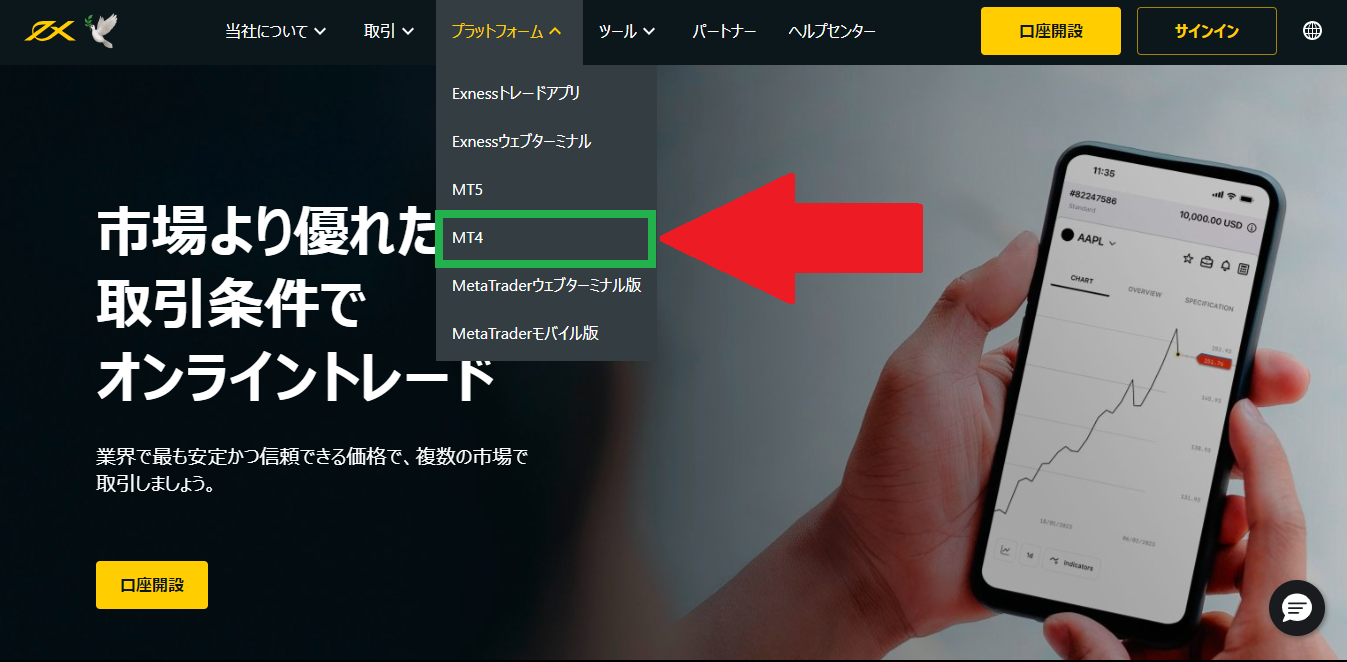
ダウンロードページが表示されます。画面左下の「MetaTrader 4をダウンロード」をクリックします。
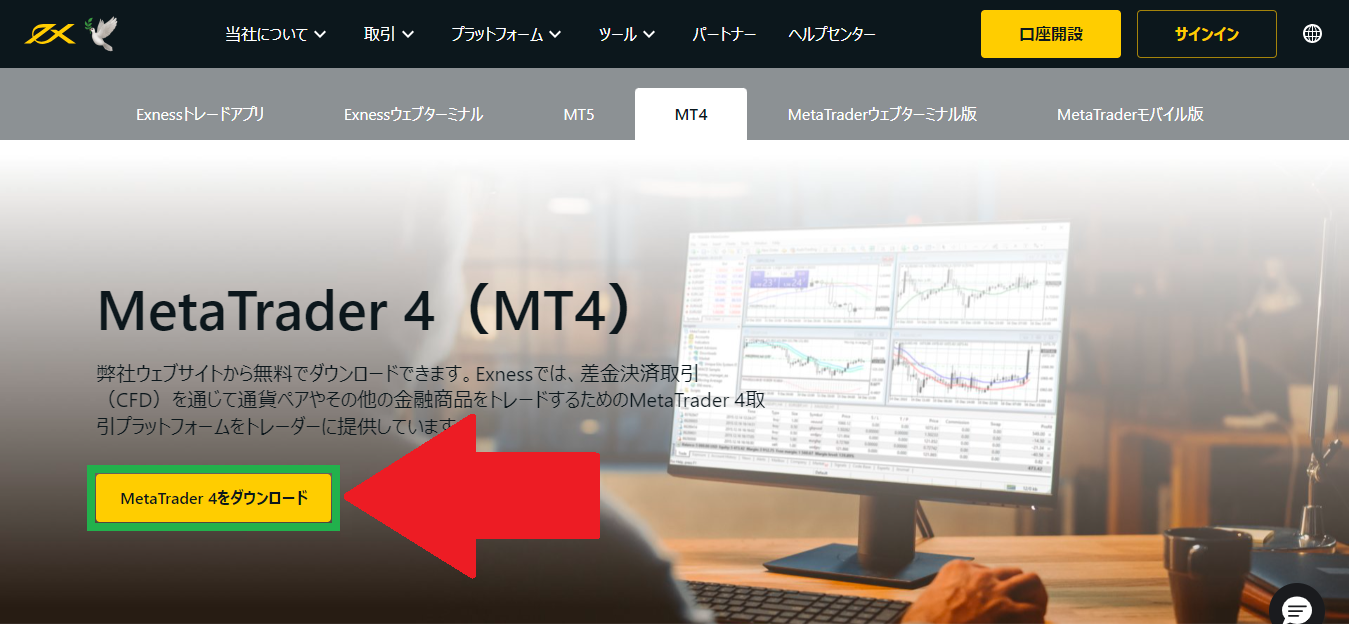
ダウンロードが完了すると、画面左下に「exness4setup.exe」が表示されます。こちらをクリックします。
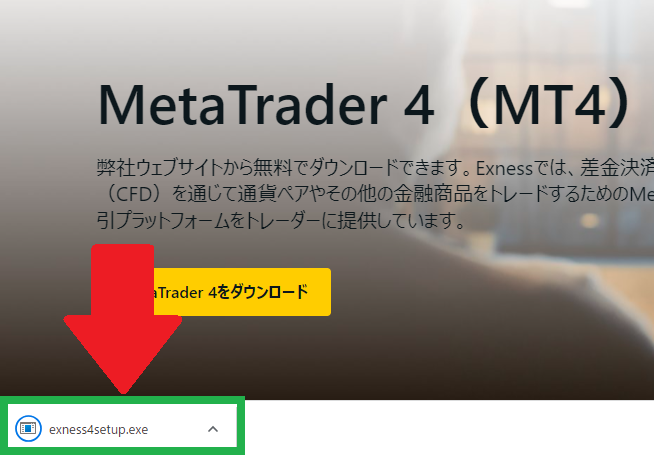
MT4のセットアップ画面が表示されます。「次へ(N)」をクリックします。
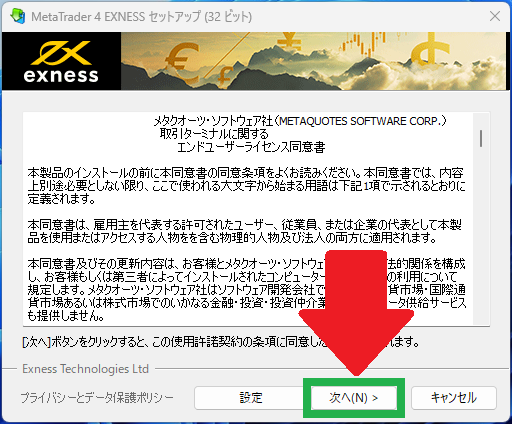
ダウンロードが開始します。数十秒ほどで完了します。
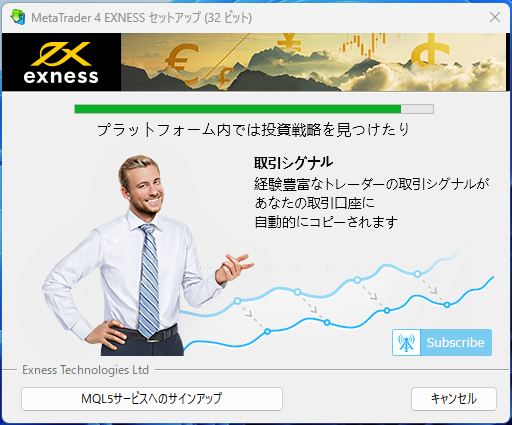
ダウンロード完了です。「完了」をクリックします。
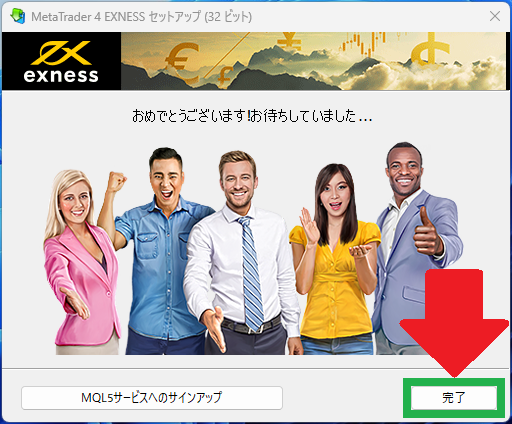
ダウンロード完了と同時にこちらのサイトが表示されます。使用しませんので「×ボタン」で閉じます。
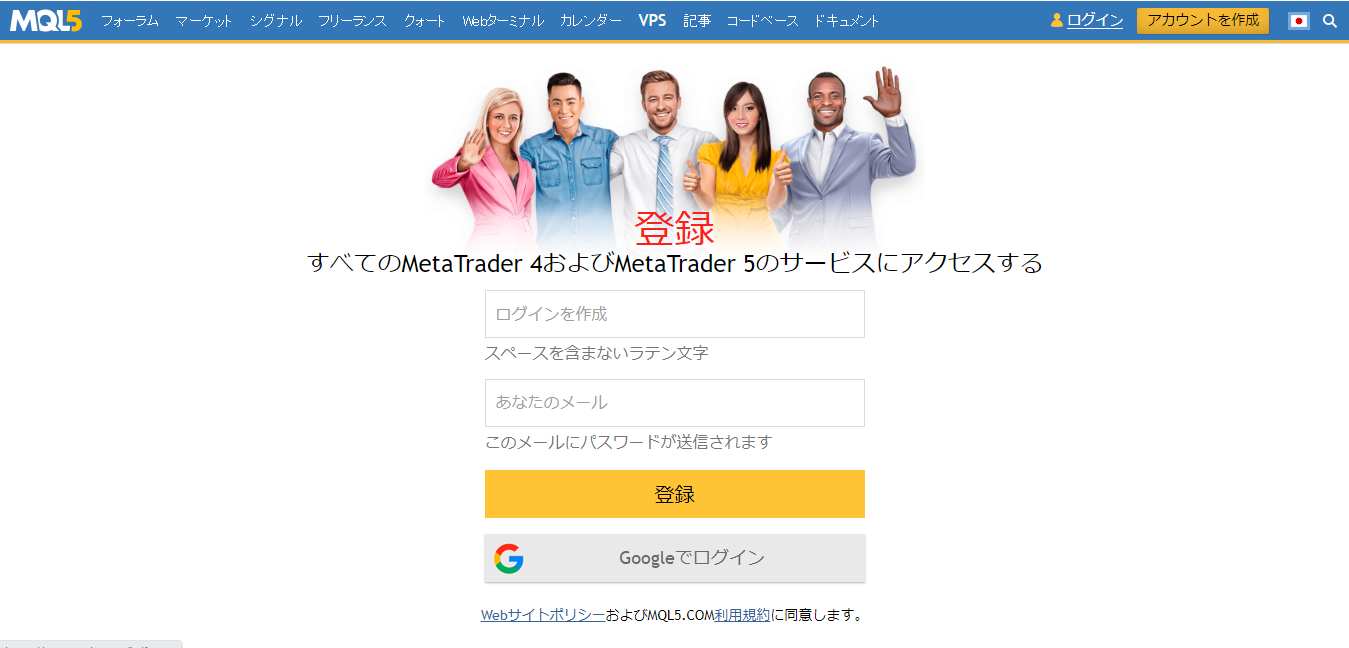
MT4が起動します。ご自身の口座の「取引サーバー」を選択し、「次へ(N)」をクリックします。
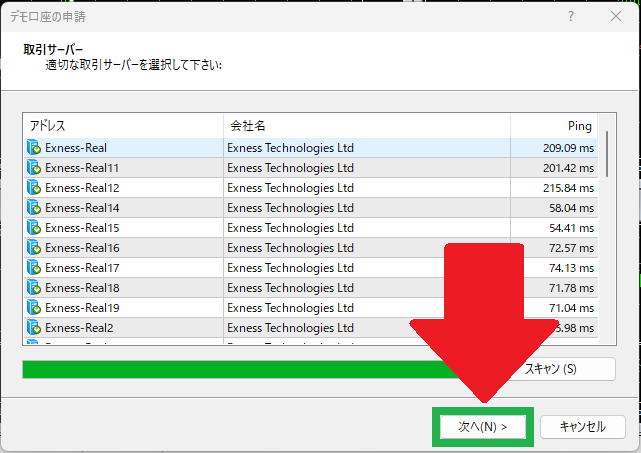
※取引サーバーが分からない場合※
Exnessのマイページにログインし、縦に3つ〇が付いている箇所をクリックします。一覧が表示されますので「口座情報」を選択します。こちらで取引サーバーを確認できます。
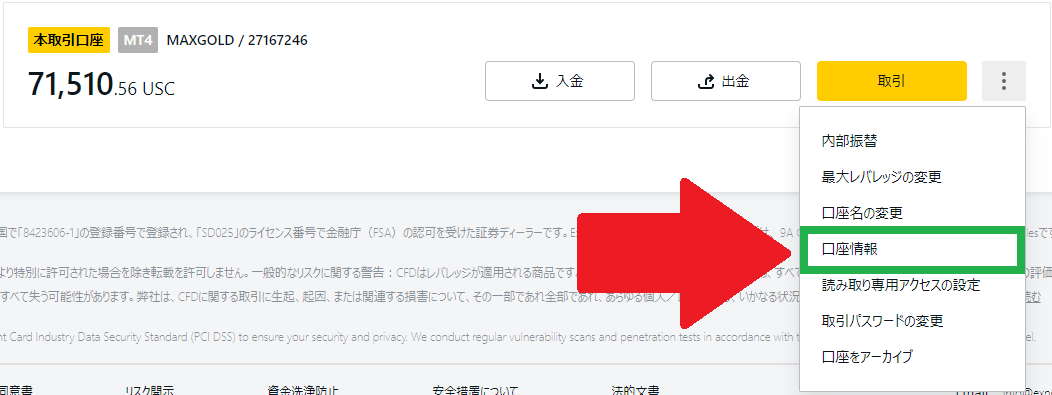
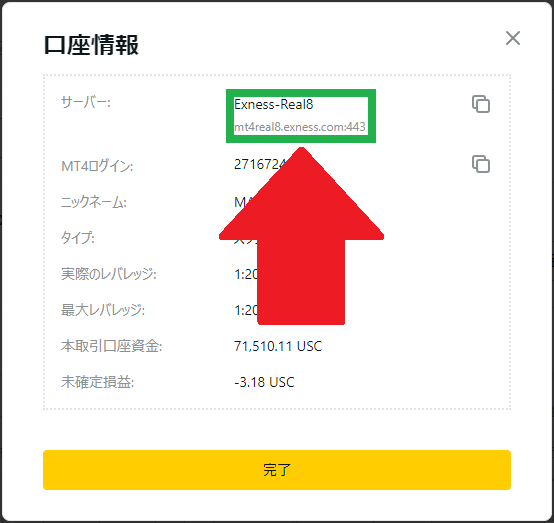
ログイン画面が表示されます。「既存のアカウント」を選択し、「ログイン(口座番号)」と「パスワード」を入力します。最後に「完了」をクリックします。
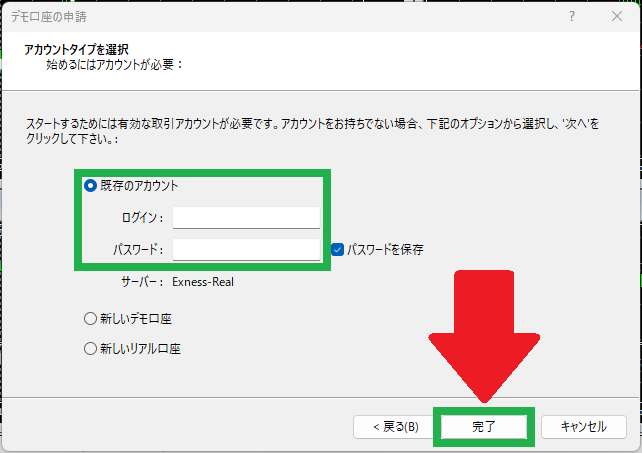
MT4にログインします。
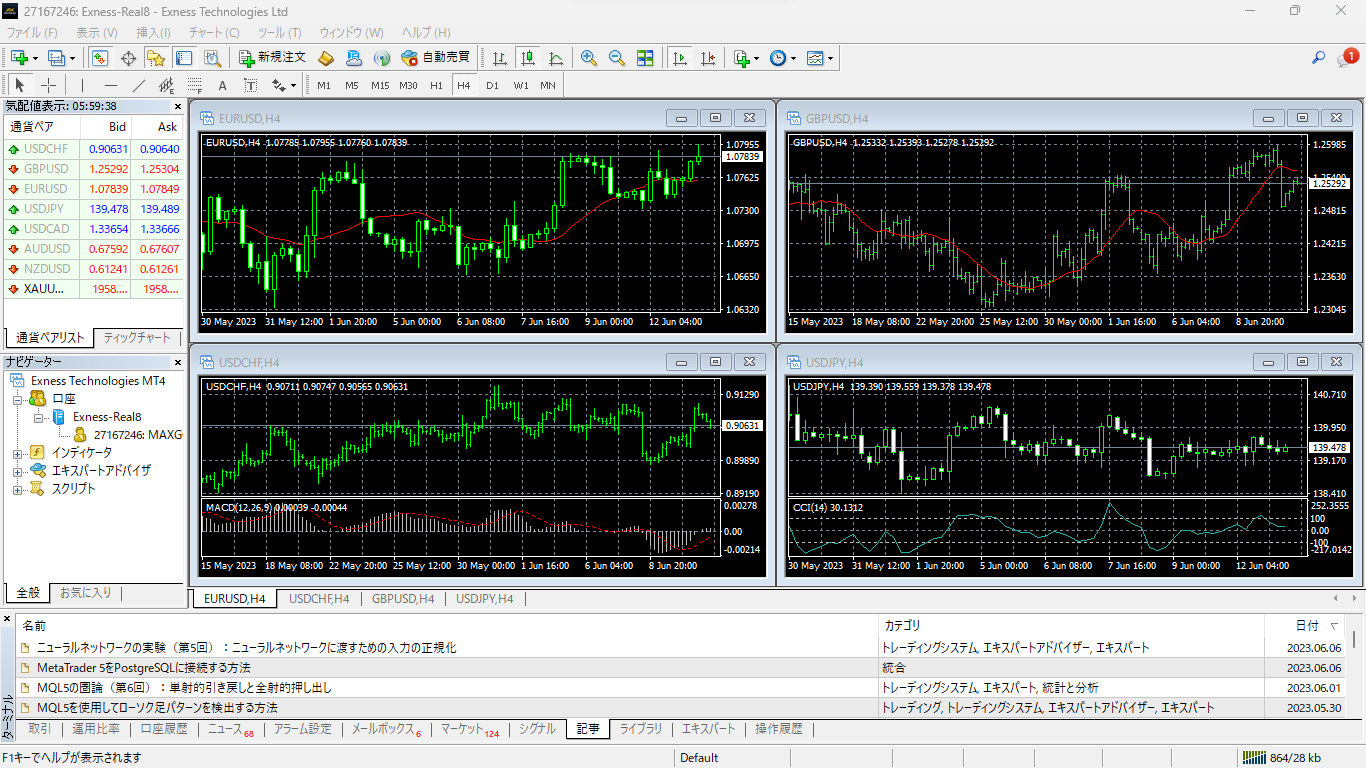
サインツールの設置手順
メニューバーの「ファイル(F)」をクリックし、「データフォルダを開く(D)」を選択します。
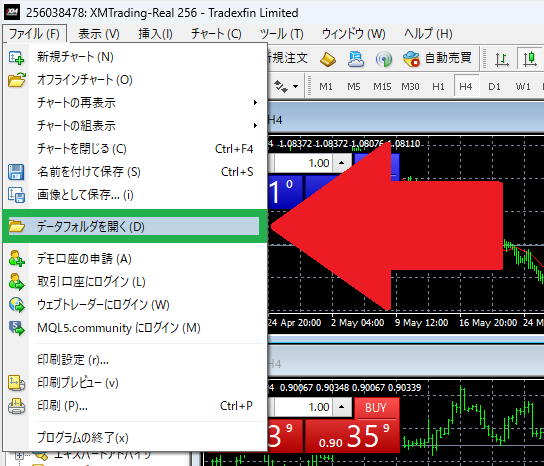
ファイルがいくつか表示されます。「MQL4」をクリックします。
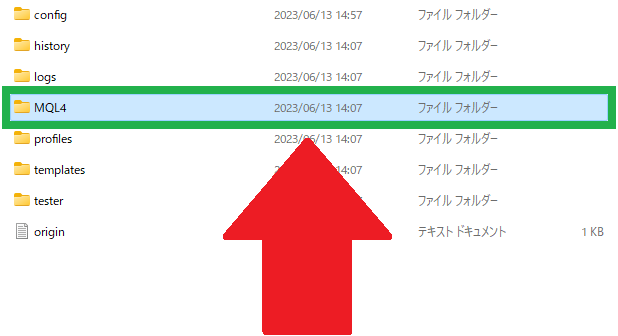
再びファイルがいくつか表示されます。「Indicators」をクリックします。
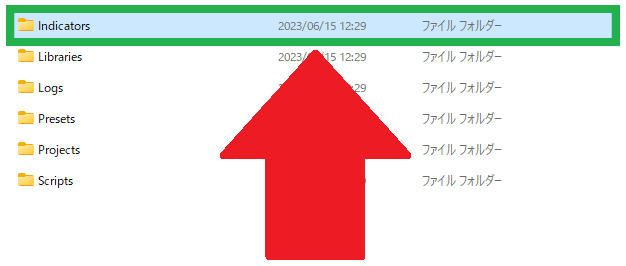
こちらにサインツールを設置します。公式LINEから送られてきた「サインツール.zip」を展開し、中にある「サインツールA.ex4」「サインツールB.ex4」を取り出し、コピー&ペーストでここに貼り付けます。
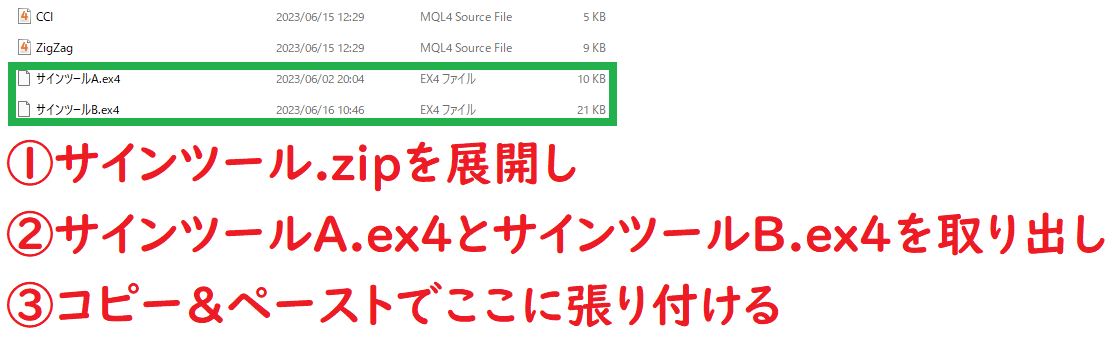
一度MT4を閉じます。画面右上の「×ボタン」をクリックします。
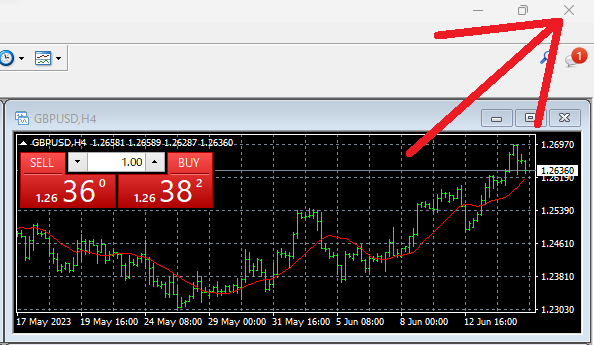
MT4を再起動します。デスクトップにある「MT4」をダブルクリックします。
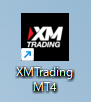
取引したいチャートを開きます。今回はGOLDのチャートを開きます。

メニューバーの「挿入(I)」をクリックし、「インディゲーター」➡「カスタム」の順に選択します。サインツールA、Bとありますのでそれぞれクリックしてチャートに設置します。
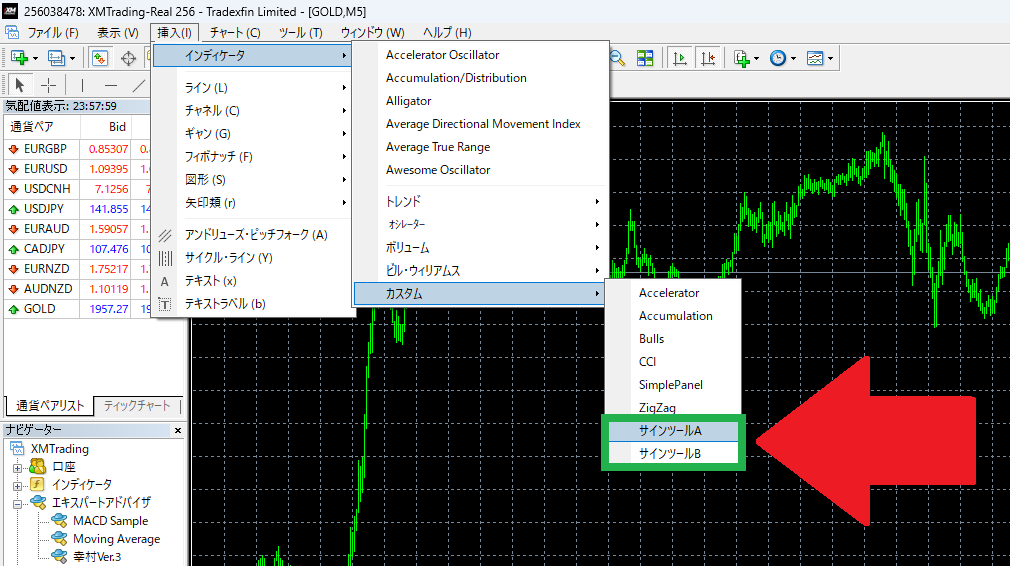
「OK」をクリックします。
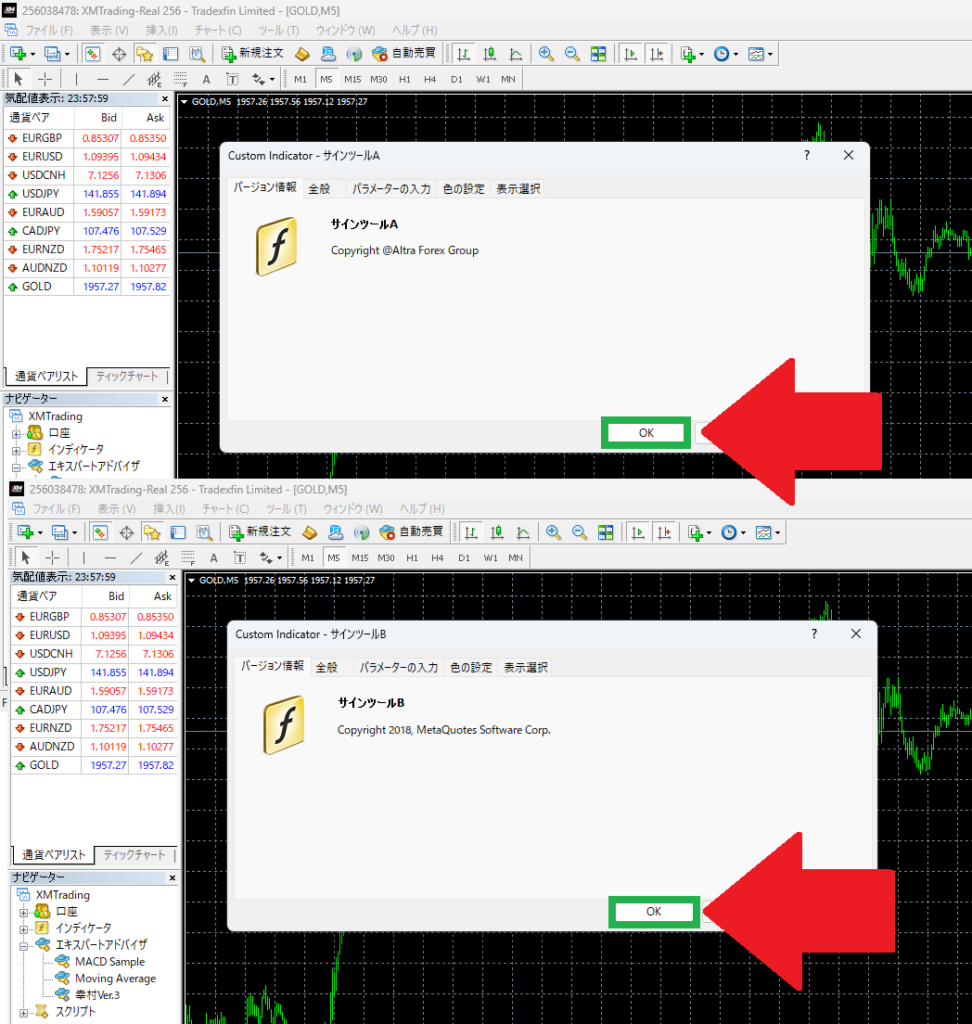
設置完了です。

上記のマニュアルを読んでも、MT4のダウンロード方法、サインツールの設置手順が分からない場合は公式LINEまでご連絡ください。
公式LINEはこちら






















